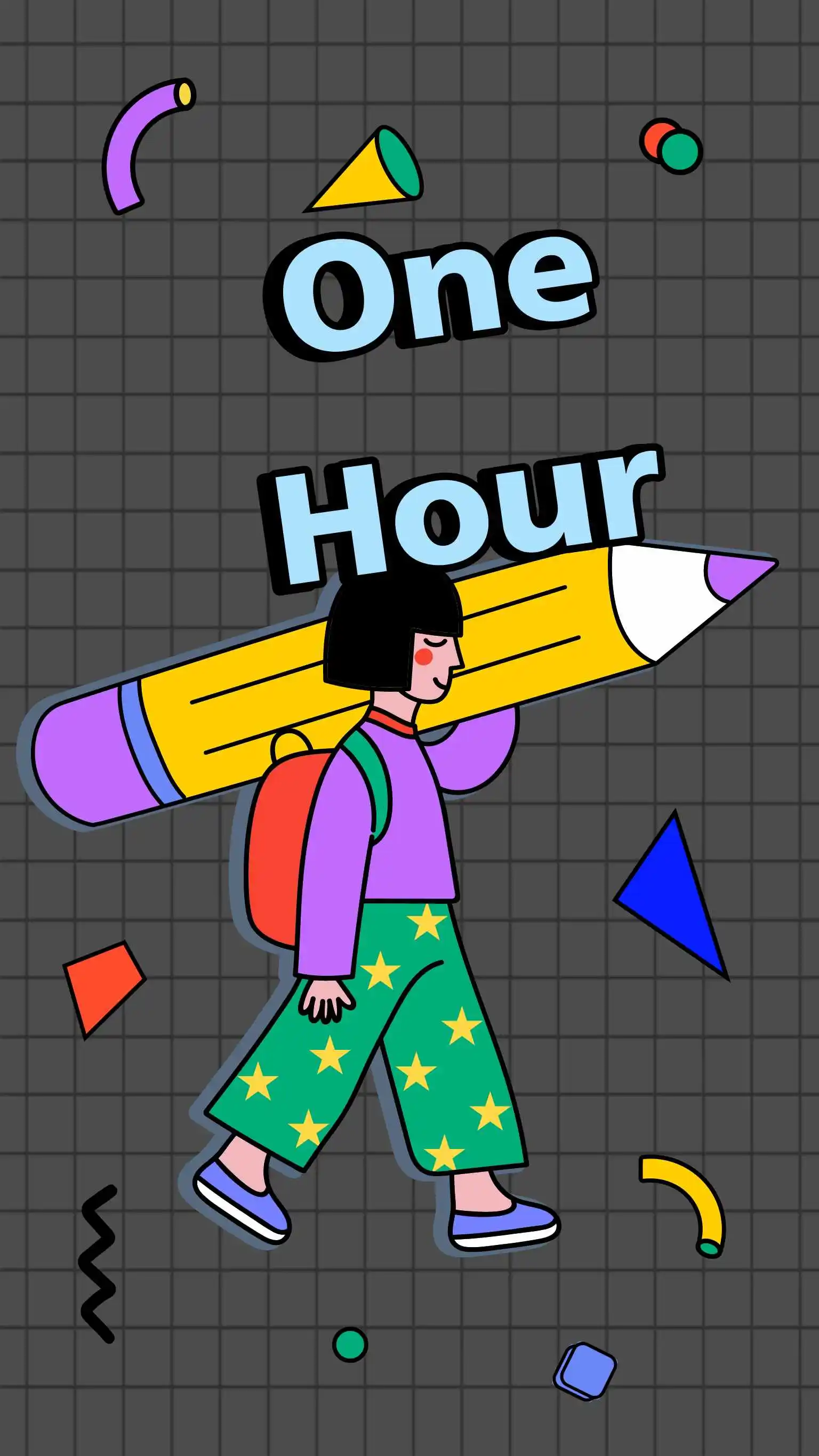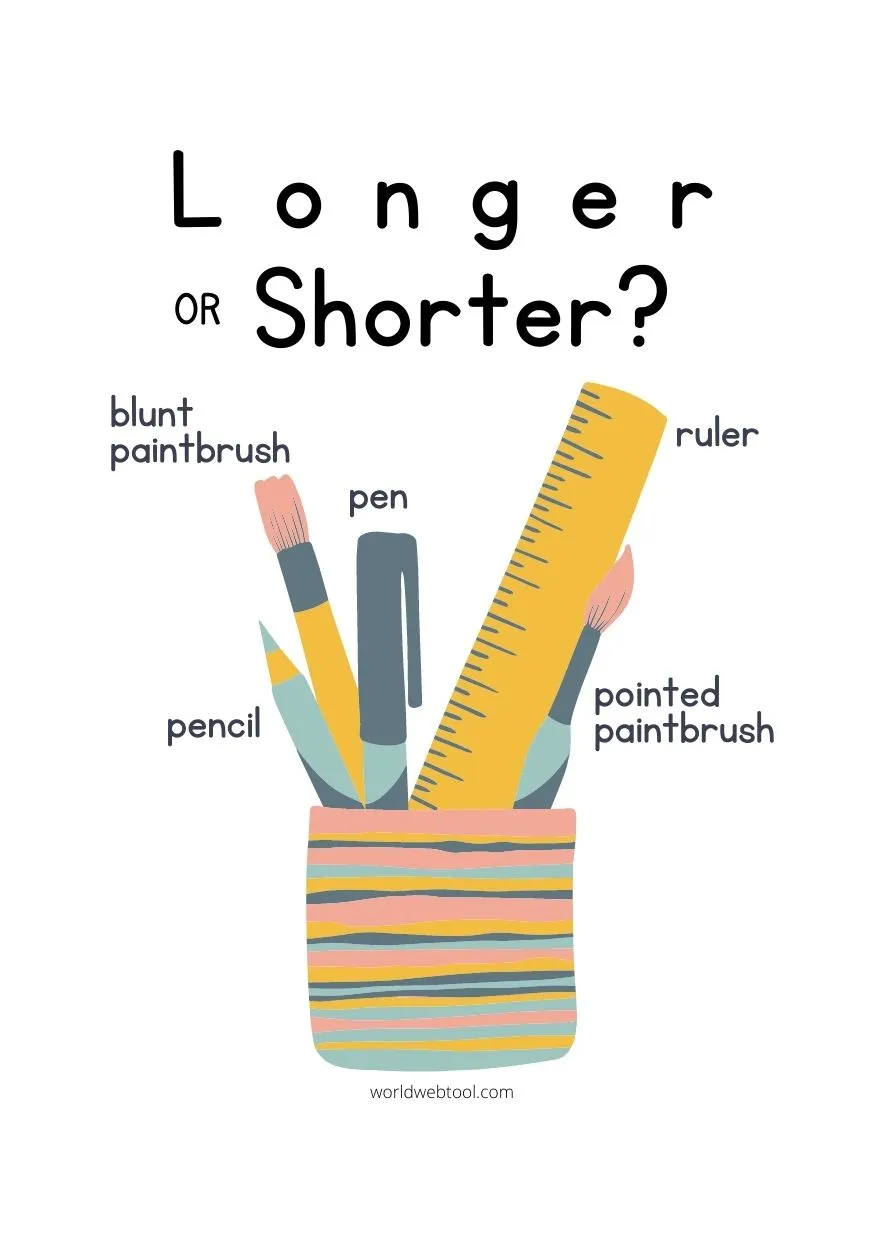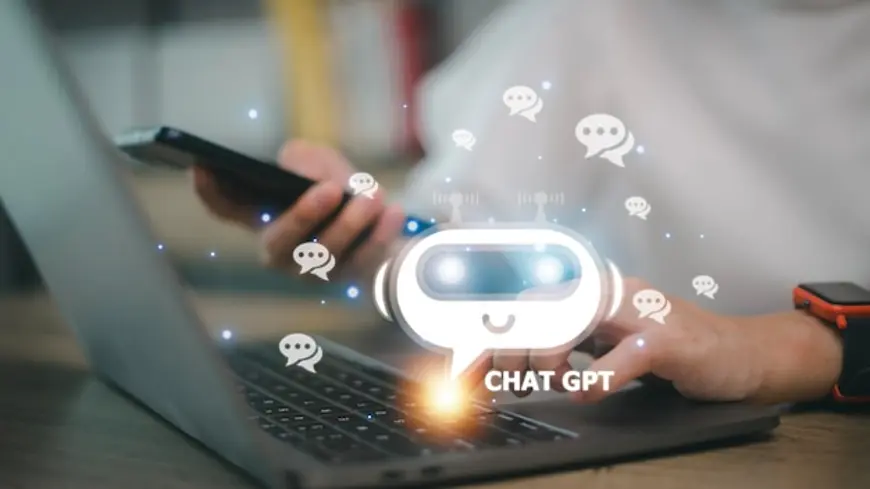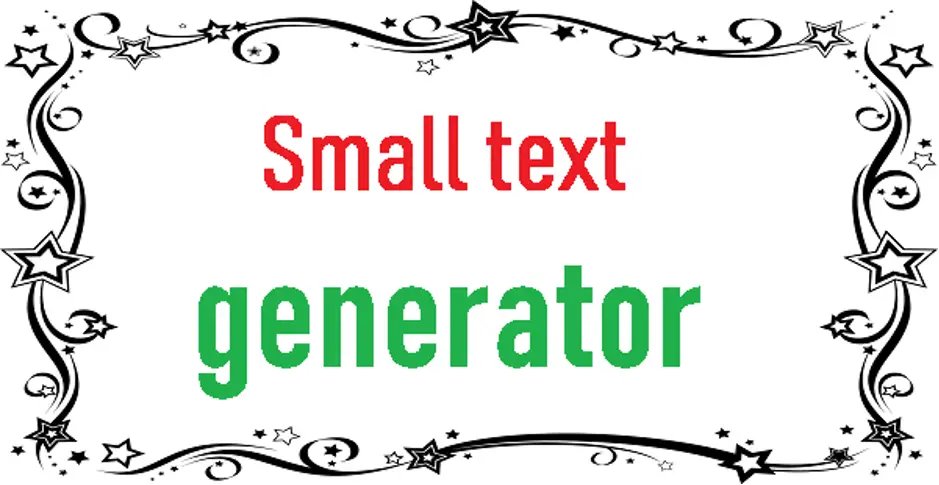Kata Ke PDF
Konversi Word ke Pdf online
File PDF sangat bagus karena dapat digunakan sebagai dokumen berkualitas tinggi di hampir semua platform. Ada versi file PDF yang merupakan subset dari format file yang distandarisasi oleh ISO. Ini menghilangkan risiko tertentu terhadap kemampuan klien untuk menyalin di masa mendatang.
Hal hebat tentang PDF adalah mereka selalu terlihat sama, apa pun platform yang Anda gunakan untuk membukanya. PDF sangat bagus untuk berbagi dokumen perusahaan, faktur, dan manuskrip karena dapat dicetak dan tidak dapat diubah.
1. Konversi Word Ke Pdf Menggunakan Microsoft Word
Karena Anda mungkin akan menulis dan menyelesaikan dokumen di Word, ini adalah salah satu cara terbaik untuk mengonversi Word ke PDF dan sebaliknya. Tetapi sebelum kami menunjukkan kepada Anda cara mengonversi Word ke PDF, kami perlu berbicara tentang berbagai cara untuk menyimpan pekerjaan Anda.
Versi terbaru Microsoft Word, seperti Student, Home, dan Microsoft 365, secara otomatis menyimpan dokumen sebagai format file Microsoft Word Docx menggunakan penyimpanan cloud, biasanya One Drive.
Untuk mengubah file Word menjadi file PDF menggunakan Microsoft Word, buka File yang ingin Anda ubah dan lakukan hal berikut:
- Di sudut kiri atas layar, klik File.
- Jika Anda menyimpan file Word di awan, klik Simpan Salinan dan pilih tempat untuk menyimpannya. Tempat mana pun di komputer tempat Anda dapat menyimpan file dapat diterima, termasuk One Drive. Jika Anda menyimpan file Word di PC, Anda dapat melompat ke langkah berikutnya.
2. Konversi Word ke PDF Menggunakan Adobe Acrobat Pro
Adobe Acrobat Pro membuatnya lebih mudah untuk mengubah Word ke PDF. Tetapi Adobe Acrobat Pro memerlukan biaya, dan seperti yang telah kami katakan, tidak semua orang dapat menggunakan Adobe Acrobat.
Dengan mengingat hal itu, ada dua cara untuk mengubah file Word menjadi file PDF, yang akan kami jelaskan di bawah ini.
Metode 1:
- Buka Adobe Acrobat Pro. Seperti pada gambar di bawah, Anda akan melihat jendela tindakan saat memulai program.
- Pilih opsi untuk Membuat PDF dari File.
- Akan ada jendela Buka. Temukan file Word Anda, klik di atasnya, lalu klik Buka.
Metode 2:
Adobe menambahkan beberapa perintah ke menu yang muncul saat Anda mengklik kanan mouse di Windows. Anda dapat mengubah Word ke PDF dengan salah satu dari perintah ini.
- Buka File Explorer dengan menekan WIN+E dan temukan file Word yang ingin Anda ubah menjadi PDF.
- Mengklik kanan pada dokumen akan memunculkan menu konteks.
- Pilih Alihkan ke Adobe PDF. Adobe akan memulai prosesnya, dan sebuah jendela bernama "Save Adobe PDF File As" akan muncul, menanyakan di mana Anda akan menyimpan File tersebut.
- Klik "Simpan" untuk meletakkan file PDF di tempat tertentu.
Dokumen Anda akan disimpan sebagai PDF di tempat yang Anda pilih di PC atau OneDrive.
3. Konversi Word ke PDF Dengan Google Docs
Bagi mereka yang tidak memiliki akses ke Microsoft Word dan Adobe Acrobat Pro, Anda dapat menulis dan mengedit dokumen di Google Docs.
Kami menganggap Anda telah menulis dan menyelesaikan dokumen menggunakan Microsoft Word atau program pengolah kata atau editor teks lainnya, seperti Windows Notepad. Opsi fantastis ini memungkinkan Anda mengubah berbagai format file, seperti *.txt menjadi PDF.
Cara mengonversi dan mengunggah dokumen Word Anda ke PDF menggunakan Google Docs:
- Masuk ke Google Dokumen.
- Jika membuat dokumen baru menggunakan Google Docs, klik templat di bawah Mulai Dokumen Baru dan lanjutkan ke langkah ke-5.
- Klik Open File Picker di tepi kanan layar Anda.
- Jika File telah disimpan di One Drive, temukan di tab Drive Saya, pilih File, lalu pilih untuk dibuka. Jika File disimpan secara lokal, telusuri di bawah tab Unggah. Setelah File dibuka, itu akan dimuat ke Google Docs.
4. Konversi Word ke PDF Dengan Aplikasi Web
Jika Anda tidak ingin membayar untuk Microsoft Word atau Adobe Acrobat Pro, Google Docs adalah pilihan yang unik dan dapat diakses untuk membuat draf dan mengonversi dokumen menjadi PDF.
Jika Anda mencari konversi cepat tanpa perlu masuk ke akun Google Anda dan kemudian mengimpor/mengekspor dokumen, Anda dapat memilih salah satu dari banyak situs web yang menawarkan alat konversi Word. Berikut adalah beberapa yang paling efektif yang kami temukan di internet:
LightPDF
LightPDF adalah salah satu konverter online teratas untuk dokumen yang dapat Anda temukan online karena mudah diakses, mudah digunakan, dan memungkinkan Anda mengonversi dokumen Word ke PDF dan konversi lainnya ke format file. Tidak perlu mendaftar akun atau masuk ke layanan untuk menggunakan LightPDF; namun, melakukan ini bermanfaat karena program memungkinkan Anda untuk menyimpan file yang dikonversi daripada menghapusnya setelah mengunduhnya.
 Bahasa Indonesia
Bahasa Indonesia
 English
English
 Português
Português